如何隐藏MathType标尺
MathType强大的公式编辑能力使得在文档中编辑公式变得非常容易,利用现成的模板进行直接点击后再输入就可以完成多种数学样式的输入,MathType中包含的多种数学符号也能够满足我们常见数学公式的需要,这些都大大方便了我们的工作与学习。MathType除了能够满足我们对编辑公式的需求外,还可以对编辑界面进行自定义设置,根据自己的习惯来设置。比如MathType标尺,很多人并不是很习惯它的出现,想要将它去掉又不知如何操作,而有时需要用到它又不知如何调用出来。

MathType标尺示例
下面就介绍将MathType标尺去掉的方法,具体操作过程如下:
1.打开MathType软件,进入到编辑公式的界面。打开MathType编辑窗口的方法很简单也很多,可以根据自己的习惯进行选择,这里就不赘述了。
2.在MathType界面窗口中,在菜单处选择"视图"——"标尺",点击后你就会发现编辑窗口中的标尺已经不见了,这时你点击"视图",会发现原来在"标尺"一栏的左边的勾已经消失了。

选择"视图"——"标尺"
3.标尺消失后就恢复了你习惯的窗口界面了。
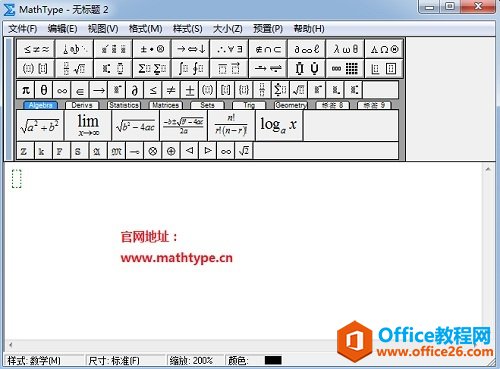
MathType标尺隐藏
事实上标尺存在与消失对编辑公式并没有任何影响,只是在对齐的时候可能会比较清楚一些,因此在需要将公式对齐的时候再将之调用出来也是很方便的,采用相同的操作就可以了。
以上内容向大家介绍了将MathType标尺去掉的方法,操作非常简单,新用户也可以一看就会,这些都是一些基本的功能,并且对编辑公式没有影响,但在有些时候也有一些必要的用途。MathType菜单非常精简,虽然看起来很简单,但是却可以实现很多不同的功能,比如调整MathType显示比例
您可能感兴趣的文章
- 04-18如何解决word中文双引号变成英文引号
- 04-18Word2010技巧大全
- 04-18word怎么设置对齐字符网格
- 04-18如何在Word2010里插入水印?
- 04-18word 设置编号后如何让下面的字对齐
- 04-18word中的网格对齐是什么意思
- 04-18如何解决word2013停止工作
- 04-18word打印缺一部分表格文件怎么办
- 04-18WORD中怎样设置字体长宽
- 04-18Word2013怎样制作名片


阅读排行
推荐教程
- 11-22office怎么免费永久激活 office产品密钥永久激活码
- 11-30正版office2021永久激活密钥
- 11-25怎么激活office2019最新版?office 2019激活秘钥+激活工具推荐
- 11-25office2010 产品密钥 永久密钥最新分享
- 11-22Office2016激活密钥专业增强版(神Key)Office2016永久激活密钥[202
- 11-30全新 Office 2013 激活密钥 Office 2013 激活工具推荐
- 11-25正版 office 产品密钥 office 密钥 office2019 永久激活
- 11-22office2020破解版(附永久密钥) 免费完整版
- 11-302023 全新 office 2010 标准版/专业版密钥
- 11-22office2010激活密钥有哪些?office2010永久激活密钥分享







